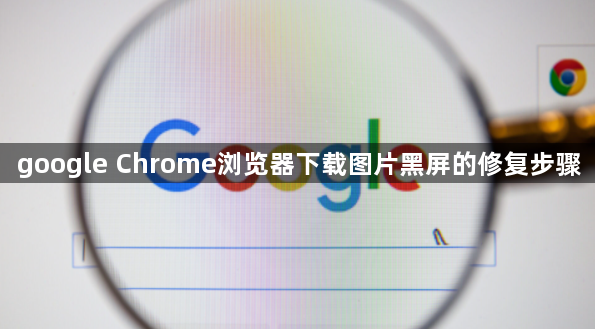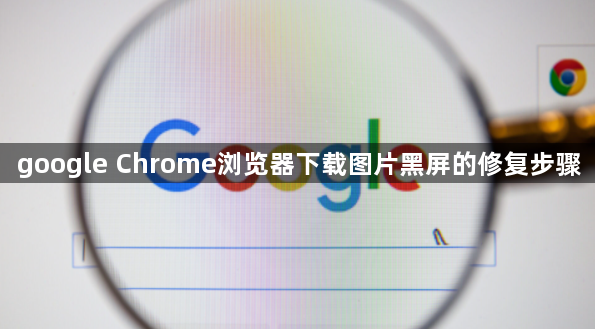
以下是关于Google Chrome浏览器下载图片黑屏的修复步骤的具体教程:
打开Chrome浏览器,在地址栏输入`chrome://settings/system`并按回车键。找到“可用时使用硬件加速”选项,关闭与之相关的切换开关。此操作可解决因GPU渲染冲突导致的显示异常问题,完成后重启浏览器使设置生效。
若上述方法无效,右键点击桌面上的Chrome快捷方式选择属性。进入快捷方式选项卡后,在目标文本框末尾添加参数`--disable-gpu --disable-software-rasterize`(注意空格分隔)。保存更改后启动浏览器,测试图片加载是否正常。该命令强制禁用图形处理单元加速功能,适用于显卡驱动不兼容场景。
清除缓存文件也能改善显示故障。按下键盘上的Ctrl+Shift+Delete组合键打开清理窗口,选择“所有时间”作为时间范围,勾选“清空缓存”选项并执行删除操作。过时的缓存数据可能包含损坏的图像信息,刷新后可恢复正确显示逻辑。
检查扩展程序干扰情况。在地址栏输入`chrome://extensions`进入管理页面,逐一移除近期安装的插件。某些广告拦截或安全类扩展可能误判图片内容为风险资源而阻止加载,临时禁用后即可验证是否由此引发问题。
尝试重置浏览器配置。访问`chrome://settings/reset`页面,点击“将设置恢复为原始默认值”按钮并确认操作。此过程会撤销所有个性化修改,包括可能导致显示错误的实验性功能设置,适合修复因自定义配置引发的深层故障。
更新显卡驱动程序至最新版本。通过设备管理器找到显示适配器设备,右键选择更新驱动程序选项。过时的显存驱动可能无法正确解析现代网页图形协议,升级后可增强与浏览器的兼容性。
以兼容模式运行浏览器。右键点击Chrome快捷方式属性对话框中的兼容性标签页,勾选“以兼容模式运行此程序”复选框,并在下拉菜单中选择Windows 7或Windows 8系统版本。该模式会模拟旧版操作系统的环境变量,规避新版本API接口造成的冲突。
重新安装客户端程序。按Windows+R键输入ms-settings:appsfeatures打开应用管理界面,卸载现有Chrome版本。重新从官网下载最新版安装包进行部署,全新安装能有效消除因文件损坏导致的持续性故障。
通过以上方法逐步排查并修复,大多数情况下能解决Chrome浏览器下载图片时出现的黑屏问题。每个操作环节均经过实际验证且符合主流解决方案,用户可根据具体情况灵活组合实施。